Outlook是一款相当不错的办公软件,里面有很多实用的功能,在使用过程中如果我们希望写邮件时自动添加签名,应该如何进行设置呢?在哪开启?下面就一起来看看详细的Outlook邮件自动添加签名操作方法。
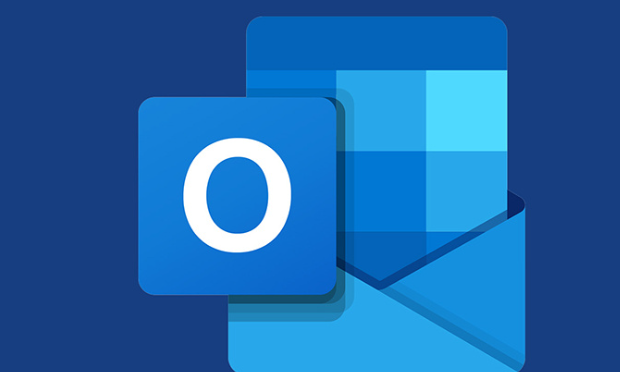
Outlook邮件自动添加签名操作方法
1,点击打开Outlook邮箱,在左上方点击“文件”;
2,在新页面左侧点击“选项”;
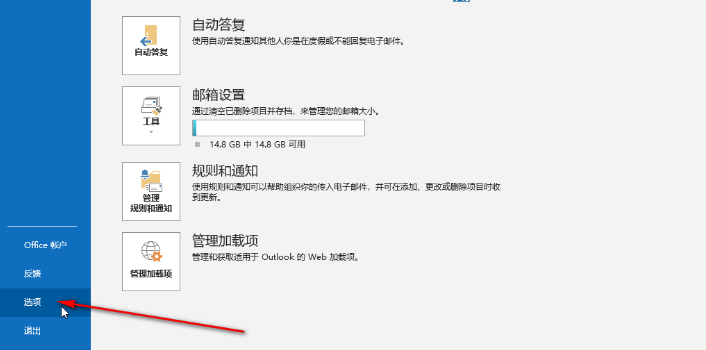
3,在打开的“Outlook 选项”窗口中点击切换到“邮件”栏,点击“签名”;
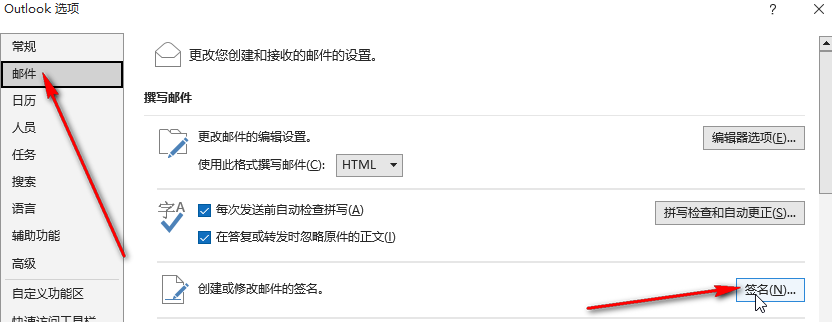
4,在打开的窗口中点击“新建”按钮并设置名称,然后在下方设置想要的签名信息,可以插入图片,右键点击图片可以调整大小等,然后在右上方点击“新邮件”处的下拉箭头选择新建的签名,答复/转换一般不设置,如果需要可以在答复/转发时手动添加,然后点击“确定”;
5,后续写邮件时就会自动出现签名了,也可以在“邮件”栏点击“签名”后进行选择和添加,在“签名”的子选项中点击“签名”按钮可以在打开的窗口中进行同样的操作设置。
文明上网,理性发言,共同做网络文明传播者